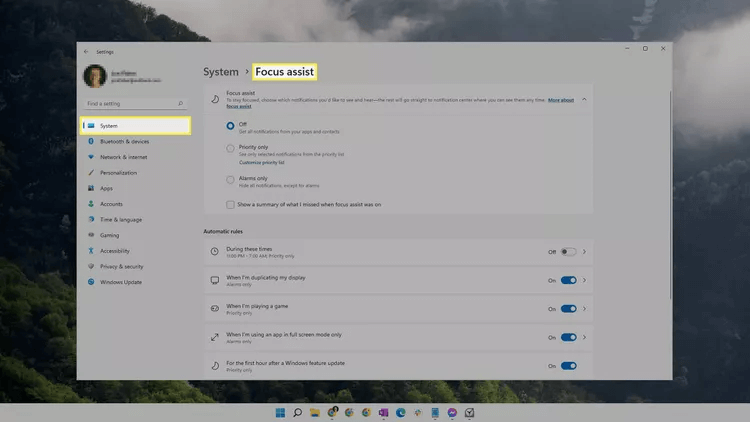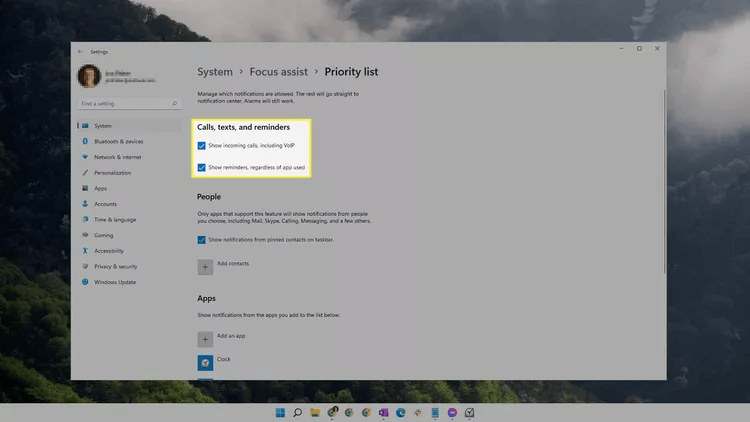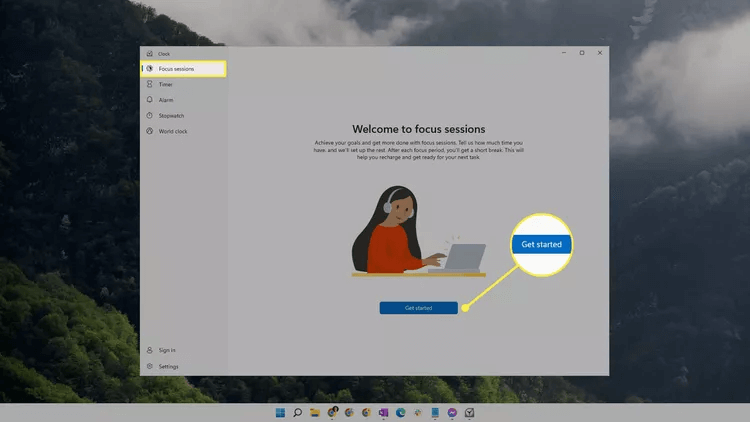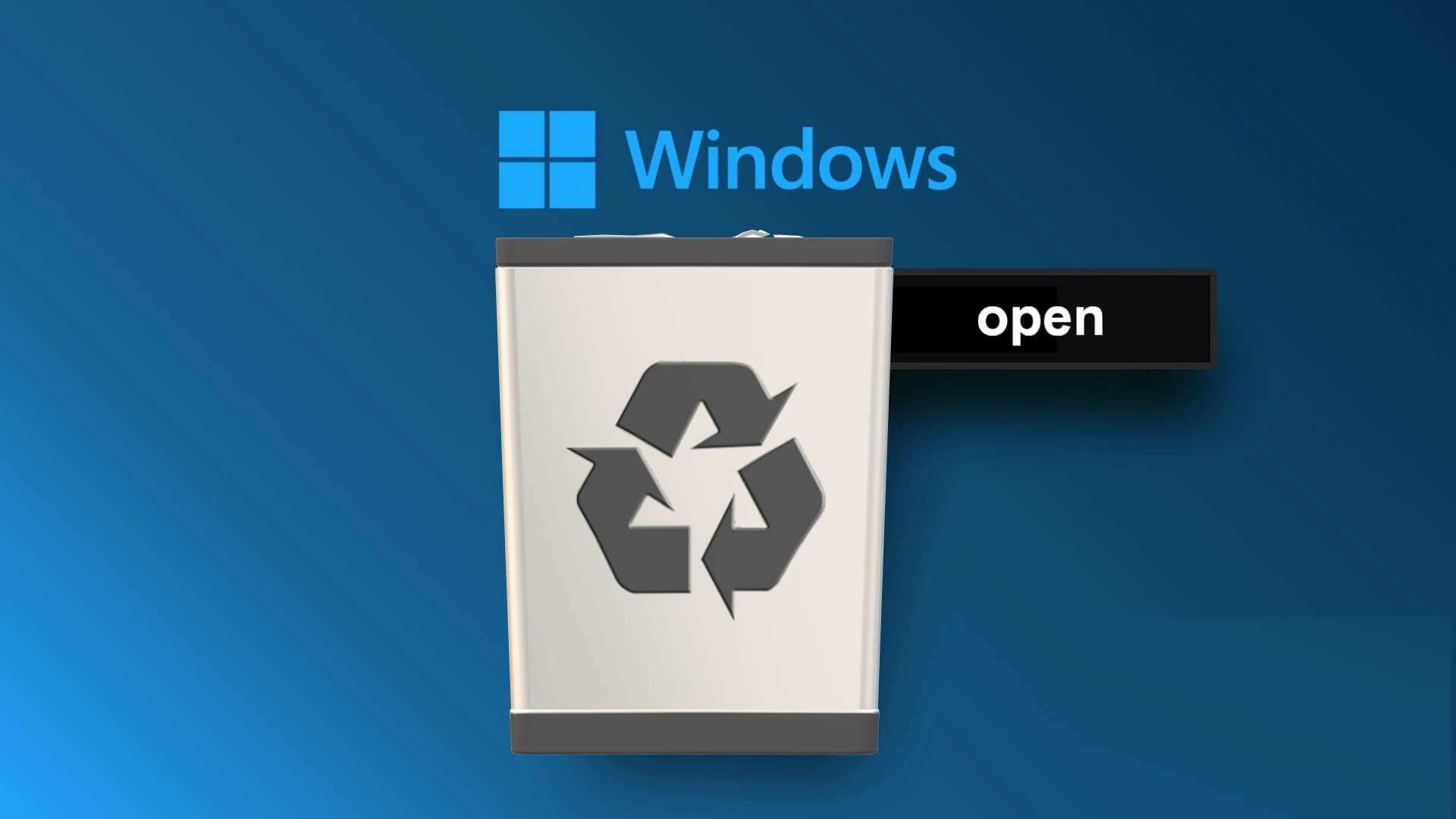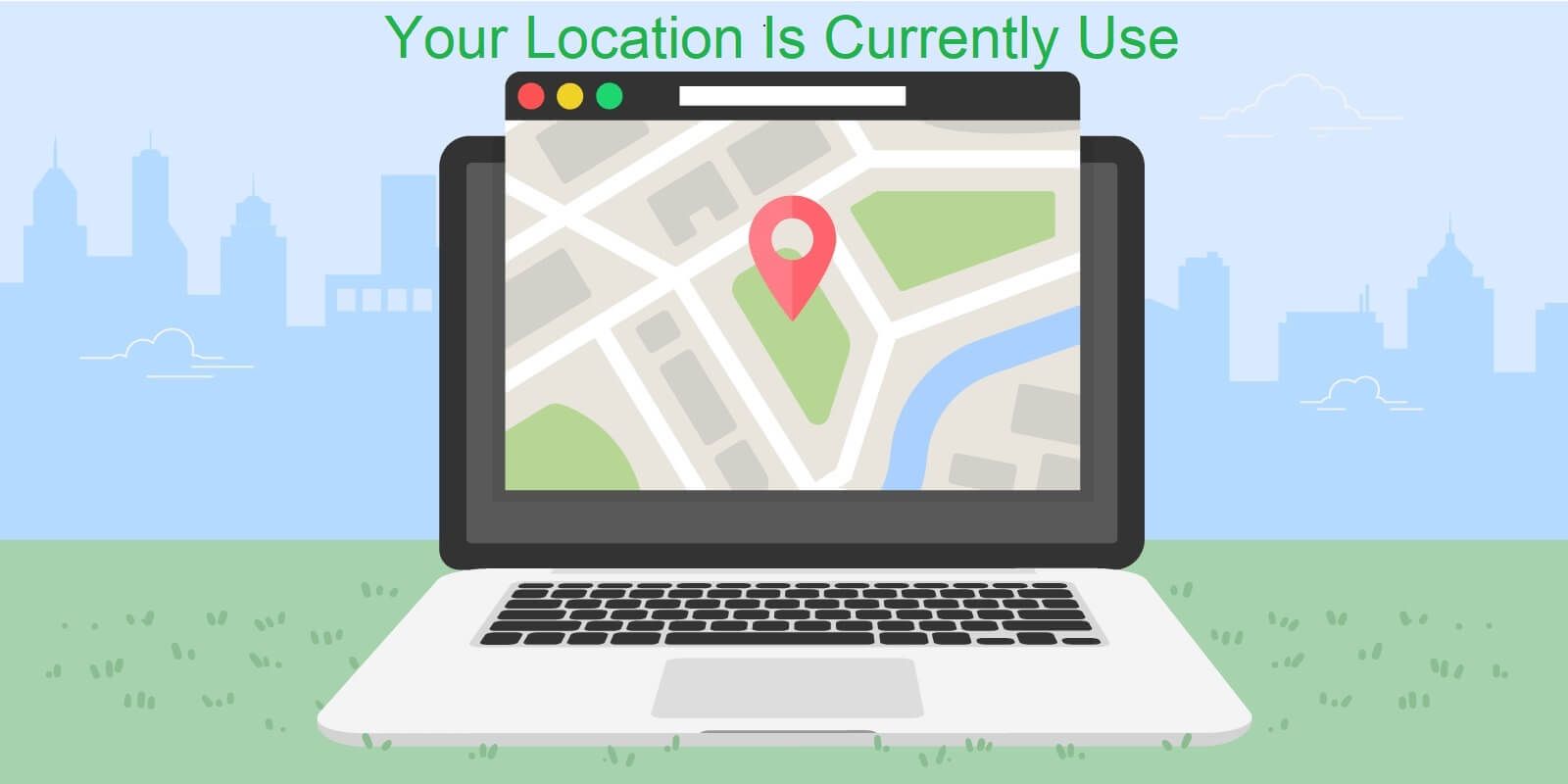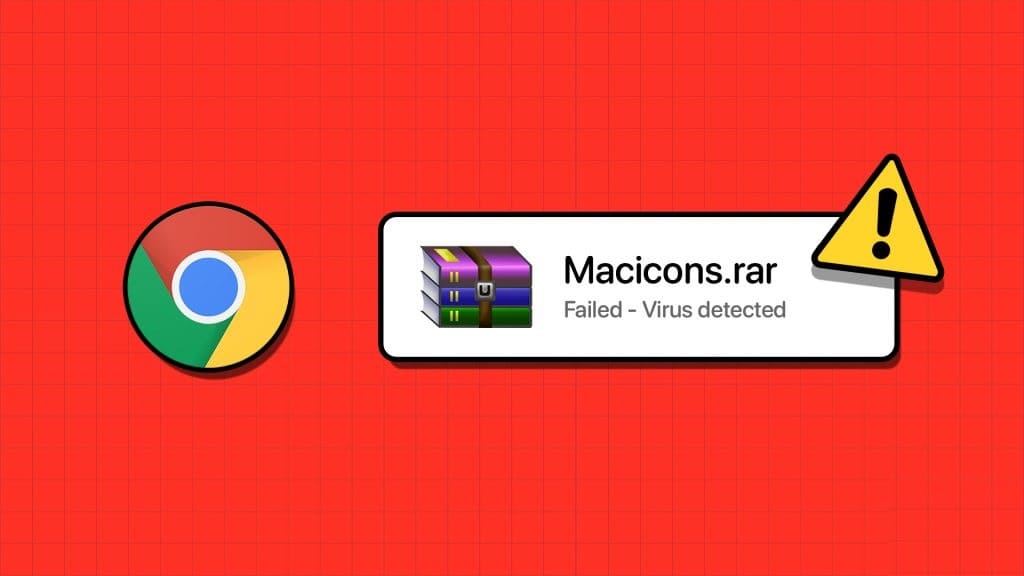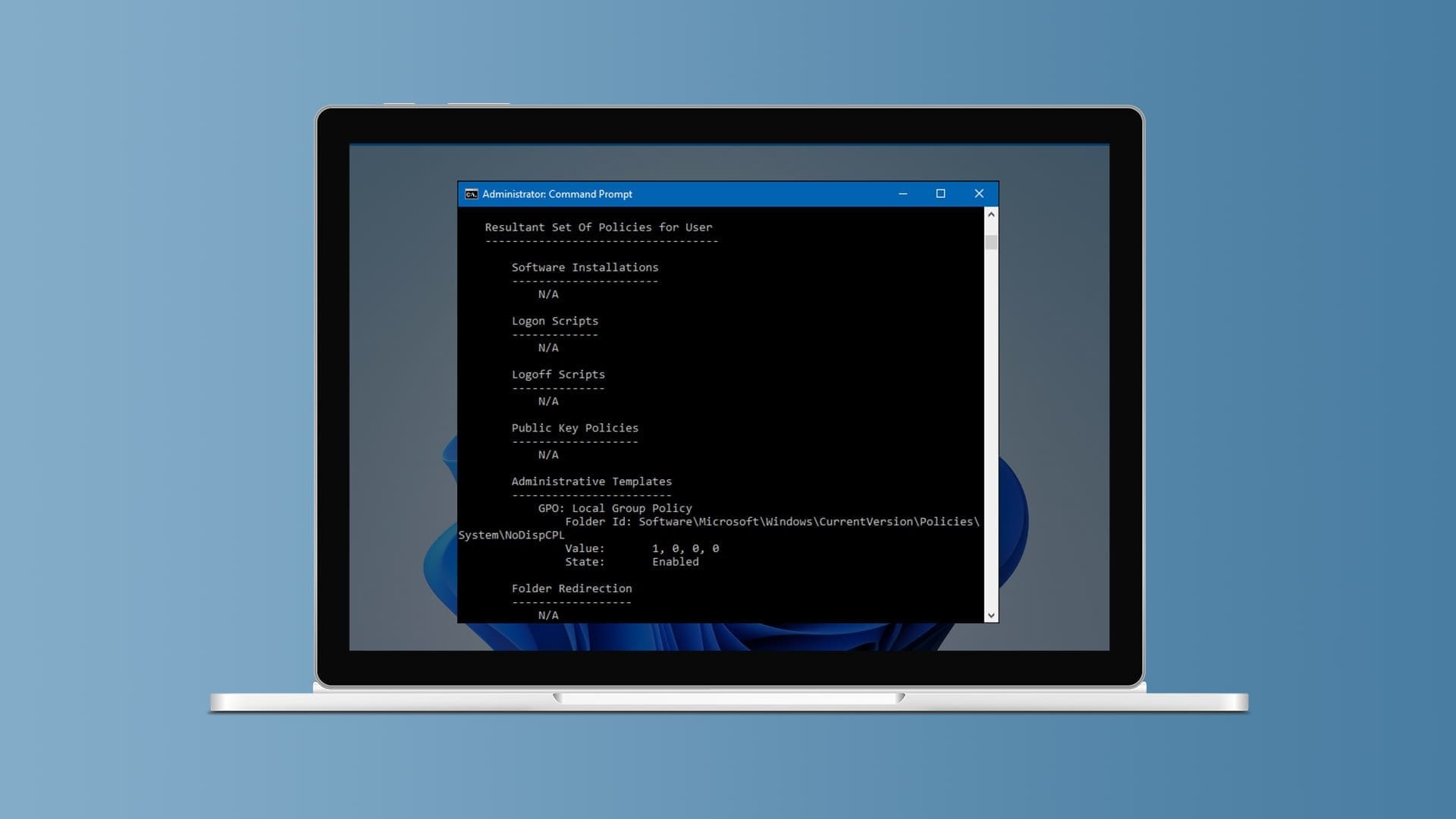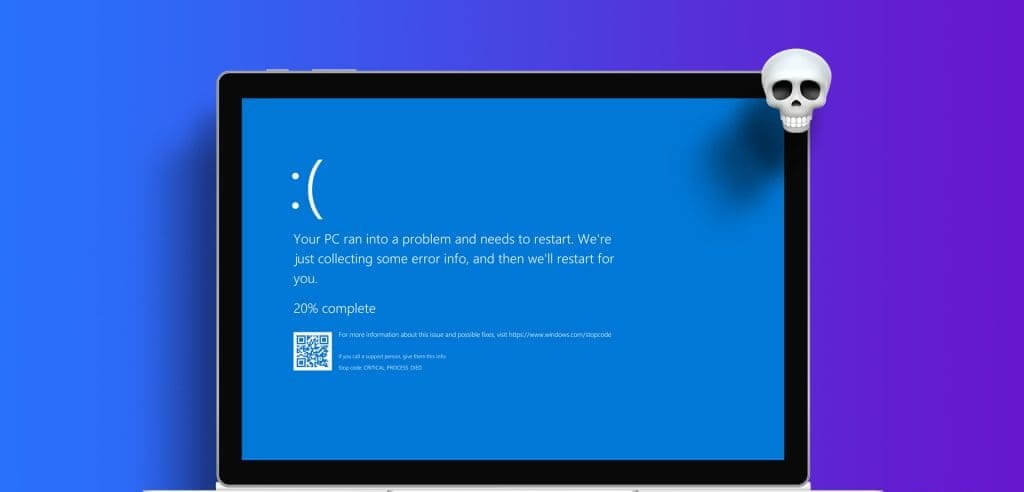Что нужно знать для использования Focus Assist:
- Нажмите на ПОБЕДА + А , затем нажмите Помощь при фокусировке включить это.
- Перейти к Настройки > Система > Помощь фокусировке Выбирать приложения, которые по-прежнему могут привлечь ваше внимание.
- Создавать Фокус-сессии Используйте приложение «Часы», чтобы планировать перерывы и отслеживать свою концентрацию.
В этой статье объясняется, как использовать Помощь при фокусировке Чтобы в Windows 11 не допустить или минимизировать работу приложений, отвлекающих ваше внимание, мы рассмотрим, как редактировать параметры, настраивая их по своему усмотрению, а также как запускать их вручную или автоматически.
Как включить функцию помощи при фокусировке?
Самый быстрый способ добраться до Режим фокусировки Выберите значок батареи, сети или громкости слева от часов на панели задач — или используйте WIN + A – тогда выбирай Помощь при фокусировке. Выберите его один раз Для приоритета Всего лишь, или дважды за Предупреждения Просто.
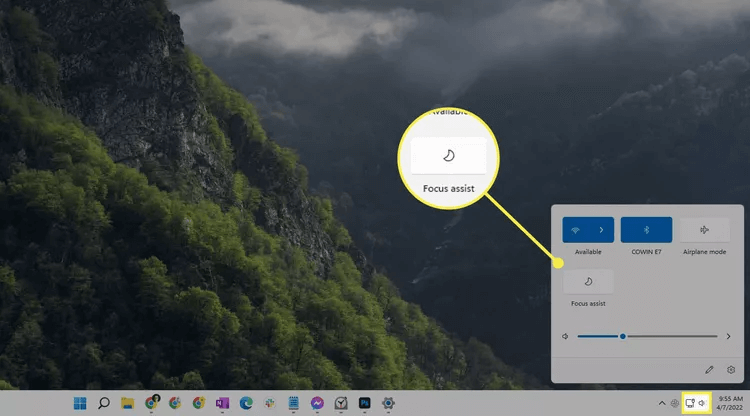
Focus Assist запустится автоматически Если вы дублируете свой экран, играете в игру или используете приложение в полноэкранном режиме, вы можете предотвратить выполнение этих действий следующим образом: Изменить настройки Помощь при фокусировке показана ниже.
Совет: Вы поймете, что функция Focus Assistant уже запущена, если увидите значок луны в правом углу панели задач, справа от времени.
Теперь, когда вы знаете короткий путь включения Фокусировка Если все настройки по умолчанию включены, вот как это сделать: Настроить Эта функция. Ниже вы найдете всё, что вам нужно знать о ней. Режим фокусировки в Windows 11.
Как настроить функцию Focus Assist
Кнопка «Помощь в фокусировке» на изображении выше включает и выключает её. Вам нужно будет открыть "Настройки" Чтобы настроить, какие уведомления вы хотите видеть и слышать, а также настроить автоматические правила.
ملاحظة: Функция Focus Assistant доступна в некоторых старых версиях Windows 11, но не в последней версии.
- Открыть Настройки (Найдите его на панели задач) и перейдите в Система > Помощь при фокусировке.
- Первый раздел позволяет вам تشغيل Включите или выключите два разных режима, что позволит вам Только приоритет Выберите, от каких приложений вы по-прежнему хотите получать уведомления, и сохраните. Оповещения Он отображает только оповещения, скрывая все остальные уведомления. Выберите одно из них, чтобы немедленно запустить режим фокусировки. То же самое можно сделать прямо из панели задач, как описано выше.
- Найдите Настройте список приоритетов Приоритет только если вы хотите выбрать Уведомления Разрешено обходить Focusassist.
- Прокрутите вниз до области Автоматические правила Чтобы настроить эти параметры:
- В это время: Выберите время начала и окончания автоматического включения/выключения функции помощи при фокусировке внимания. Функция может повторяться ежедневно или только по выходным или будням.
- Когда я повторяю свое шоу: Включите этот параметр, чтобы отключить уведомления при повторном переходе на другой экран.
- Когда я играю в игру: Полноэкранные игры могут активировать функцию помощи при фокусировке, если вы ее включите.
- Когда я использую приложение только в полноэкранном режиме: Подобно игровому режиму, эта опция блокирует уведомления, если вы используете приложение в полноэкранном режиме.
- В течение первого часа после обновления функций Windows: Это обновление не требует пояснений.
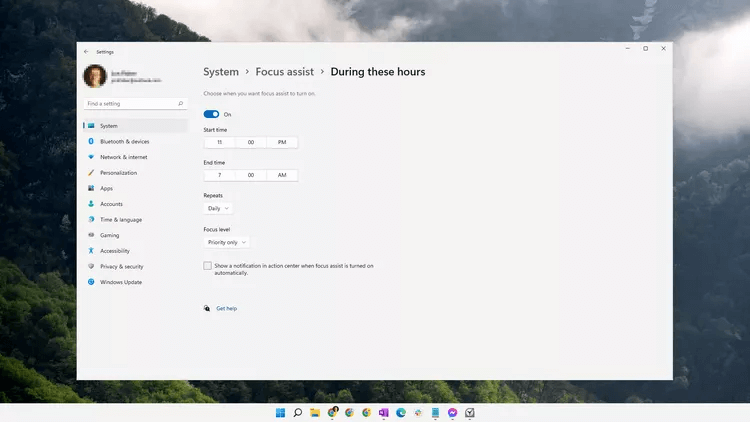
Focus Assist и Quiet Hours — это одно и то же?
Помощь в фокусировке называется тихие часы В предыдущих версиях Windows 10. Они не на 100% идентичны, так как есть некоторые различия, но идея, лежащая в основе Функции Это то же самое.
Как организовать фокус-сессии
Функция Focus Assistant — лишь один из способов сосредоточиться на задачах в Windows 11. Вы также можете использовать сеансы Focus для определённых периодов концентрации, разделённых на интервалы. Эта функция встроена в приложение «Часы».
- Ищу часы И откройте его из Панель поиска В Панель задач.
- Найдите Начните во вкладке фокус-сессии.
- Эта страница содержит несколько опции Вы можете с этим поиграть:
- выберите Продолжительность Какова продолжительность сеанса?
- выберите ежедневная цель , из 30 минут إلى 8 часа.
- Определить задачи Майкрософт, чтобы сделать Для сеанса.
- Слушать Музыка أو Подкаст В Spotify во время сеанса, выбрав подключение к Spotify.
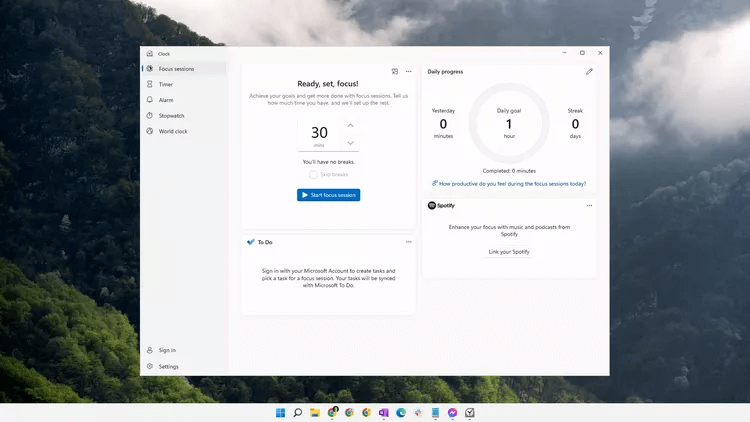
4. Выберите Настройки В левом нижнем углу, если вы хотите изменить фокус и/или продолжительность паузы, выбрать другие звуки будильника или переключить видимость поля Spotify أو Делать.
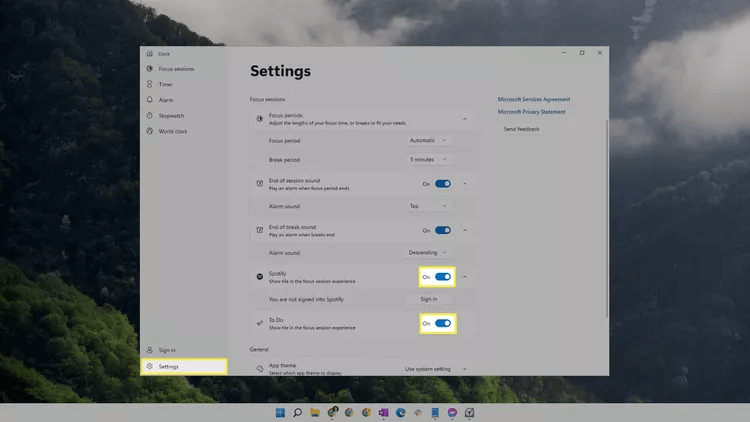
5. Вернуться на вкладку фокус-сессии , и выберите Начните Начните фокус-сессию.
Часто задаваемые вопросы:
В1: Есть ли в Windows 11 режим фокусировки?
Ответ: В некоторых версиях Windows 11 есть функция Focus Assist. Проверьте наличие обновлений Windows, если приведенные выше инструкции не помогли.
В2: Почему система Focus Assist продолжает работать?
Ответ: Если система Focus Assist активируется сама собой, сначала проверьте, установлены ли для неё правила. Перейти к Настройки > Система > Помощь при фокусировке Выключите всё активное. Вы также можете попробовать перезагрузить компьютер.